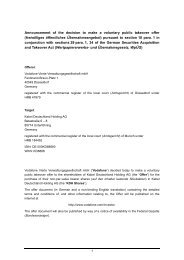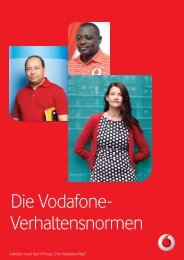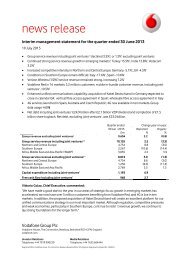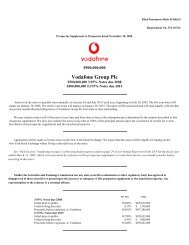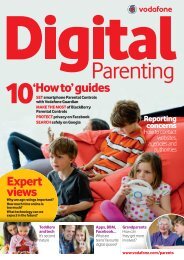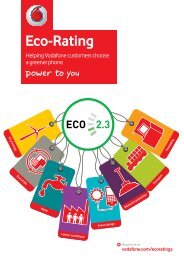User manual Vodafone Smart II
User manual Vodafone Smart II
User manual Vodafone Smart II
You also want an ePaper? Increase the reach of your titles
YUMPU automatically turns print PDFs into web optimized ePapers that Google loves.
11.3 Sonido<br />
Utilice los ajustes de Sonido para configurar diferentes opciones de llamada y<br />
tonos de alerta, música u otras opciones de audio.<br />
• Modo silencio<br />
• Alerta de<br />
reemplazar<br />
• Teléfono en<br />
vibración<br />
• Volumen<br />
• Tono del teléfono<br />
Marque esta casilla de verificación para silenciar<br />
todos los sonidos excepto los multimedia y alarmas.<br />
Marque esta casilla de verificación para activar el<br />
máximo volumen y la vibración cuando el dispositivo<br />
se encuentre en un bolso o en el bolsillo.<br />
Permite acceder a las opciones de vibración del<br />
teléfono.<br />
Permite configurar el volumen de una llamada<br />
entrante, multimedia y la alarma.<br />
Toque aquí para definir el tono predeterminado de<br />
las llamadas entrantes.<br />
• Tono de notificación Toque aquí para establecer el tono de notificación<br />
predeterminado.<br />
• Tonos táctiles<br />
sonoros<br />
• Selección sonora<br />
• Sonidos bloqueo<br />
pantalla<br />
• Respuesta táctil<br />
Marque esta casilla de verificación para activar los<br />
tonos cuando utilice el teclado de marcado.<br />
Marque esta casilla de verificación para activar la<br />
reproducción de sonidos cuando realice selecciones<br />
en la pantalla.<br />
Permite activar sonidos de bloqueo y desbloqueo<br />
de pantalla.<br />
Marque esta casilla de verificación para activar la<br />
vibración al pulsar teclas programables o durante<br />
ciertas interacciones con la interfaz de usuario.<br />
11.4 Pantalla<br />
• Brillo<br />
• Orientación<br />
• Animación<br />
• Tiempo espera<br />
pantalla<br />
11.5 Ubicación y seguridad<br />
Permite ajustar el brillo de la pantalla o seleccionar<br />
Brillo automático.<br />
Marque esta casilla de verificación para activar el<br />
cambio de orientación automático cuando gire el<br />
teléfono.<br />
Permite seleccionar si se muestran parte, todas o<br />
ninguna animación.<br />
Toque aquí para ajustar el tiempo de espera de la<br />
pantalla.<br />
Utilice los ajustes de Ubicación y seguridad para definir sus preferencias al usar<br />
y compartir su ubicación cuando busque información y use aplicaciones con<br />
ubicación como Google Maps. También puede configurar ajustes para proteger<br />
el teléfono y los datos.<br />
11.5.1 Mi ubicación<br />
Usar redes inalámbricas<br />
Marque esta casilla de verificación para utilizar información de redes Wi-Fi y<br />
móviles con el fin de determinar su ubicación aproximada, para utilizarla en<br />
Google Maps, cuando realice búsquedas, etc. Cuando seleccione esta opción,<br />
se le preguntará si acepta compartir su ubicación de forma anónima con el<br />
servicio de ubicación de Google.<br />
113 114